이 글은 윈도우11에서 잠금 화면을 설정하는 방법에 도움이 될만한 스크린샷이 포함된 설정 가이드입니다.
윈도우11을 사용 중인 경우 윈도우10과는 다른 새로운 스타일의 잠금 화면이 나타날 수 있습니다. 윈도우11 PC가 잠겨 있으면 시계, 날짜 및 배경 이미지가 표시됩니다. 배경 이미지는 매일 새로 고쳐집니다.
하지만 잠금 화면을 더욱 시각적으로 매력적으로 사용자 정의할 수 있다는 사실을 알고 계십니까? 윈도우11에서는 간단한 단계로 잠금 화면을 사용자 지정할 수 있습니다.
아래에 윈도우11에서 잠금 화면을 설정하는 방법을 소개하고 있습니다. 계속 스크롤하여 확인해보세요.
윈도우11 잠금 화면 모양을 사용자 지정하기
아래에서 윈도우11에서 잠금 화면을 사용자 지정하는 방법에 대한 자세한 가이드를 공유합니다.
- 먼저 윈도우11 시작 버튼을 클릭하고 설정 을 선택합니다 .
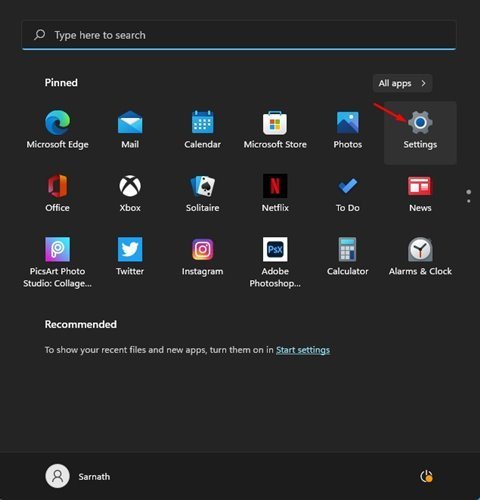
- 설정 페이지에서 개인화 옵션을 클릭하십시오.
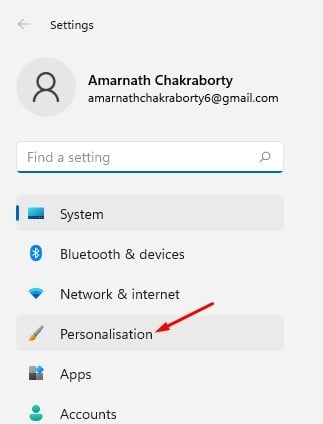
- 오른쪽 창에서 잠금 화면 옵션을 클릭합니다.
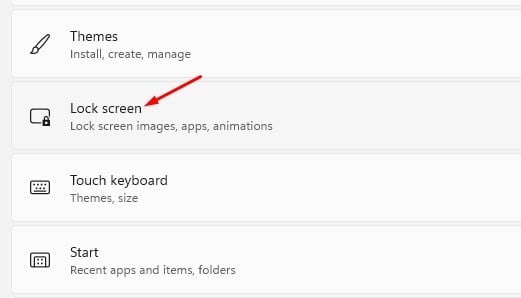
- 이제 잠금 화면 개인 설정 옆에서 Windows Spotlight, 사진 및 슬라이드쇼 중에서 선택합니다.
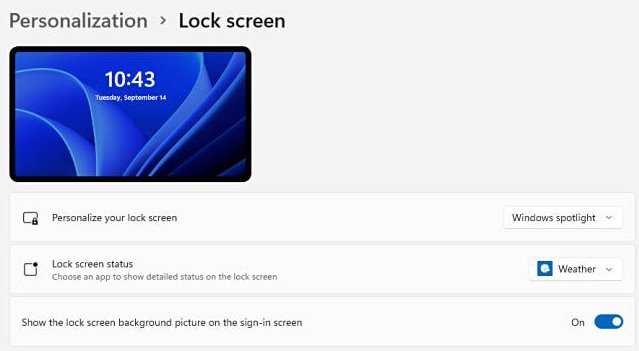
- 슬라이드쇼를 선택한 경우 사진 찾아보기 옵션을 클릭하고 잠금 화면 배경 화면으로 설정할 사진을 선택해야 합니다.
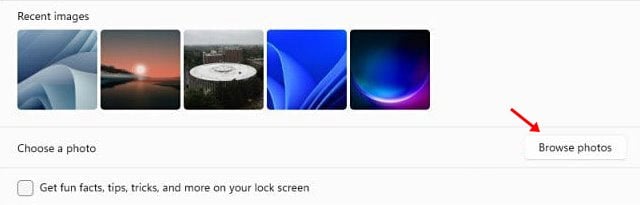
- 잠금 화면에서 재미있는 사실, 팁, 트릭 및 추가 정보 를 보려면 아래 스크린샷에 표시된 옵션을 활성화하세요.

- 윈도우11 에서는 잠금 화면에 상태를 표시할 앱을 선택할 수도 있습니다 . 앱을 선택하려면 잠금 화면 상태 뒤에 있는 드롭다운 화살표를 클릭하고 앱을 선택합니다.
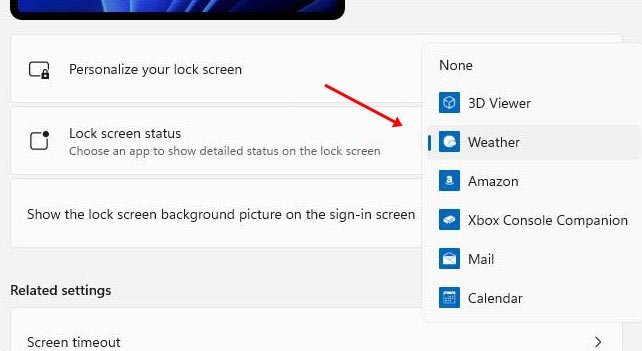
- 로그인 화면에서 배경 사진을 숨기려면 로그인 화면 에서 잠금 화면 배경 사진 표시 옵션을 비활성화합니다 .
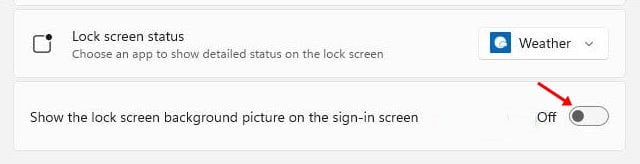
설정이 완료되었습니다. 이제 Windows 키 + L 버튼을 눌러 새로운 윈도우11 잠금 화면을 테스트할 수 있습니다.
이상으로 윈도우11에서 잠금 화면을 설정하는 방법을 살펴봤습니다. 이 정보가 필요한 내용을 찾는데 도움이 되었기를 바랍니다.











